当我们打开电脑准备工作或者娱乐时,突然发现键盘无法使用,这无疑是一个令人沮丧的情况。不要惊慌,本文将为您介绍一些解决电脑开机错误键盘无法使用的方法,帮助您恢复键盘功能,轻松畅游数字世界。

检查连接线是否松动
如果键盘在开机后无法正常工作,首先要检查键盘连接线是否插紧。有时候连接线可能因为松动而导致无法传输信号,只需将连接线重新插入键盘接口,并确保插紧即可。
尝试更换USB接口
有时候USB接口可能存在问题,导致键盘无法正常工作。您可以尝试将键盘连接线插入其他可用的USB接口,看是否能够解决问题。
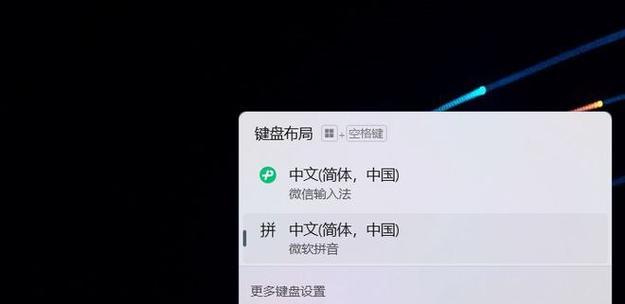
检查设备管理器中的键盘驱动程序
键盘无法使用的另一个原因可能是驱动程序问题。您可以打开设备管理器,找到键盘选项,检查驱动程序是否正常工作。如果驱动程序有问题,您可以尝试更新或重新安装键盘驱动程序。
使用系统自带的故障排除工具
在Windows系统中,有一些自带的故障排除工具可以帮助您解决键盘无法使用的问题。您可以打开控制面板,找到故障排除选项,然后选择键盘相关的故障排除工具进行修复。
检查键盘布局设置
有时候键盘无法正常工作是因为布局设置错误。您可以打开语言和区域选项,在“键盘和语言”选项中检查键盘布局设置是否正确,并进行相应的更改。
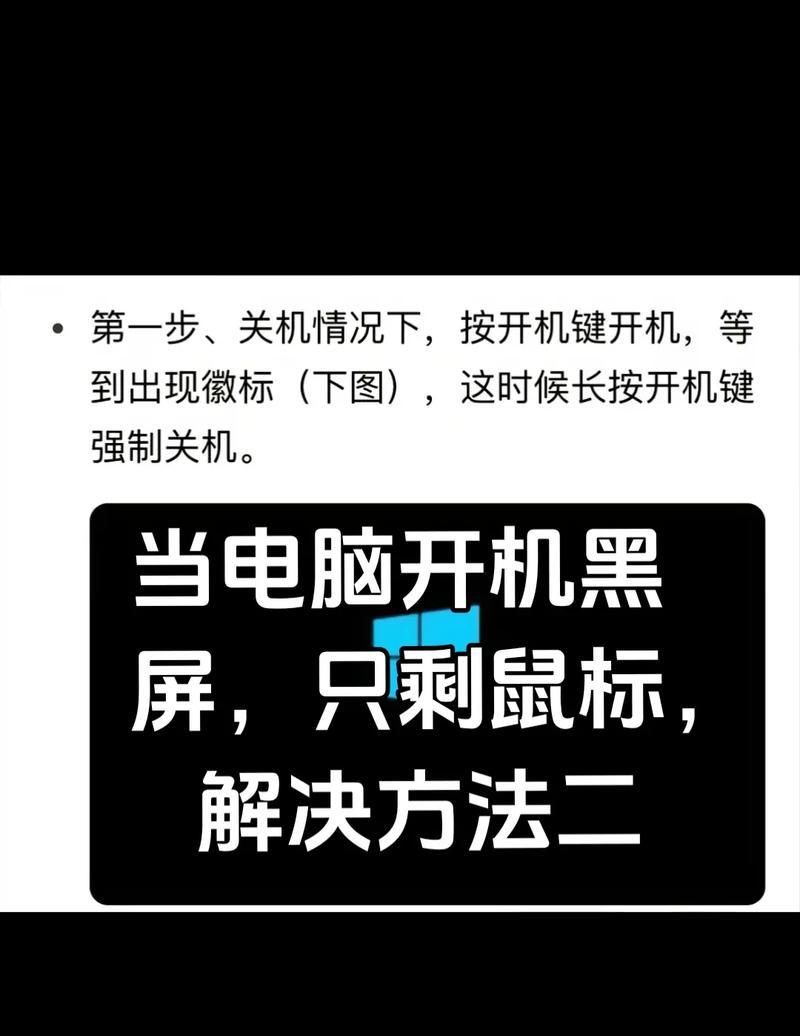
检查键盘是否被禁用
有些情况下,系统可能会将键盘禁用。您可以按下Win+X组合键,打开设备管理器,找到键盘选项,然后右击键盘并选择“启用”以解除禁用状态。
清洁键盘
键盘故障也可能是由于灰尘或污垢导致的。您可以将键盘翻转过来轻轻敲打或者使用压缩气体清洁剂来清除键盘上的灰尘和污垢。
尝试使用虚拟键盘
如果以上方法都无法解决问题,您可以尝试使用系统自带的虚拟键盘。虚拟键盘可以通过鼠标点击来代替物理键盘,以确保您能够正常输入。
更新系统补丁和驱动程序
系统补丁和驱动程序的过时可能导致键盘无法正常工作。您可以打开Windows更新并检查是否有可用的补丁,同时也可以去官方网站下载最新的键盘驱动程序进行更新。
检查其他外部设备
某些外部设备(例如蓝牙适配器或USB设备)可能会干扰键盘的正常工作。您可以尝试暂时移除这些外部设备,然后重新连接键盘,看是否能够解决问题。
重启电脑
有时候简单的重启操作就可以解决键盘故障。您可以尝试重新启动电脑,看看是否能够恢复键盘功能。
检查操作系统是否有更新
操作系统的更新可能修复了一些已知的键盘问题。您可以打开系统设置,检查是否有可用的操作系统更新,并及时进行安装。
检查键盘电池或充电状态
如果您使用的是无线键盘,键盘电池或充电状态可能会导致无法正常工作。您可以更换或充电键盘电池,以确保键盘能够正常工作。
咨询专业维修人员的帮助
如果您经过尝试仍然无法解决键盘故障,建议您咨询专业的电脑维修人员,寻求他们的帮助和建议。
在面对电脑开机错误键盘无法使用的情况时,我们不必惊慌失措。通过检查连接线是否松动、更换USB接口、检查驱动程序等一系列方法,我们可以很有可能解决键盘故障,并顺利恢复键盘功能。当然,如果以上方法仍然无效,我们也可以尝试使用虚拟键盘或者咨询专业维修人员的帮助。无论何种情况,重要的是保持冷静,寻找解决问题的方法,让我们能够畅游数字世界。





